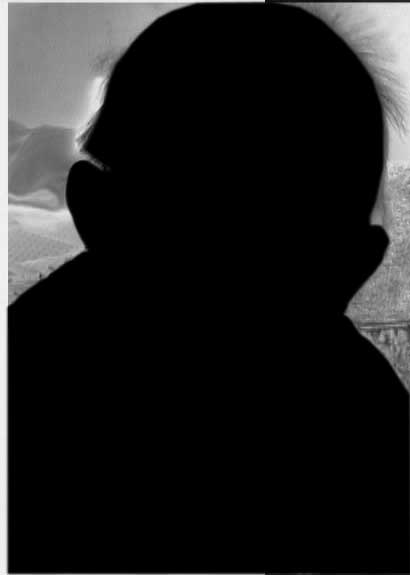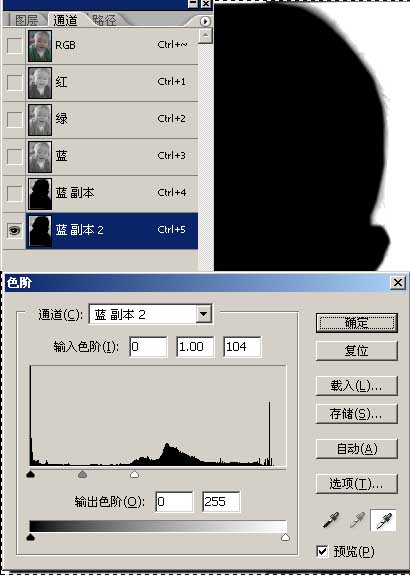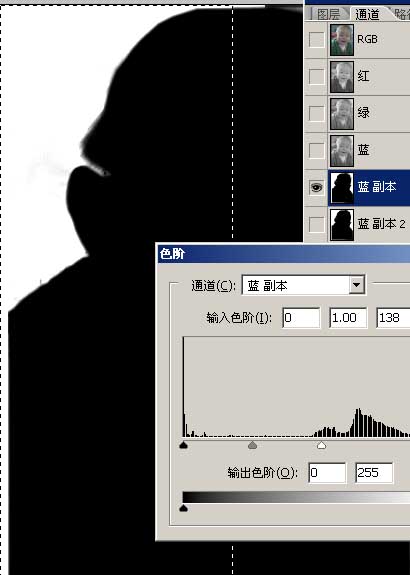Photoshop抠图教程:利用通道抠出模糊的头发(1)
本文由中国教程网祁连山原创,转载必须保留此信息 这是中国教程网PS研讨区的一个问题贴.这张照片因为背景比较花,再加上图片质量不是非常好,头发部分过于模糊,因此想换背景的话,需要有一定的技巧.
下面我们来看修理方法.比较通道中各个通道的头发对比,选择对比强一些的蓝通道,复制一份.并分区处理,把左边选择后,CTRL+I反相.这样,头发颜色就统一了,左右都是黑色的头发. 用加深和减淡工具把一些模糊的边缘修理一下,这样对比强一点点,再用色阶就会干净很多.放大图片,把人物的绝对范围选择出来,把这部分通道填黑.这样就有了整体的选择区.至于头发边缘处,我们利用通道来做.
放大图片,把人物的绝对范围选择出来,把这部分通道填黑.这样就有了整体的选择区.至于头发边缘处,我们利用通道来做.
为了防止修坏,把这个通道复制一下.另外,也可以用复制的多通道,制作不同对比的头发选择区.最后把多通道结合到一起,这样可以方便地对图像进行多个区域的调整,比全图整体调整的效果要好很多.
可以看出来,左右的头发,有着不同的颜色对比,所以我们要分区来做,把左边选择出来,用色阶调出对比来.至于头发的细节,最后我们再做.调对比时,在通道中使用选择区,可以保护已经调好的部分.
针对于图左的一小撮头发,我们可以利用别的颜色通道,将它复制后做出ALPHA通道来.只观看需要的头发部分,用色阶调出选择区.可以看到,图左的头发是白色的显示.
来源:中国教程网
上一篇:Photoshop抠图教程:利用通道抠出模糊的头发(2)
|

|
|